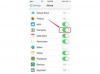Un iPad y un iPhone en un escritorio.
Credito de imagen: Peshkova / iStock / Getty Images
Muchos usuarios de iPhone y iPad desean tener las mismas aplicaciones, imágenes y otra información en cada dispositivo. Puede sincronizar su iPhone y iPad a través de iTunes, pero no puede sincronizar su iPhone directamente con su iPad. Afortunadamente, sincronizar las dos unidades es muy simple ya que comparten la misma cuenta de iTunes. En el futuro, si decide que la información varíe en cada unidad, también puede hacerlo a través de iTunes.
Paso 1
Conecte el cable USB a la computadora y al iPhone. iTunes debería iniciarse automáticamente.
Video del día
Paso 2
Espere a que iTunes termine de sincronizarse con el iPhone. Si el iPhone no se sincroniza automáticamente, haga clic en "Archivo" y desplácese hacia abajo hasta "Sincronizar iPhone". Una vez que el iPhone haya terminado de sincronizarse, expúlselo. Todas las aplicaciones, música, imágenes, etc. del iPhone se almacenará en iTunes.
Paso 3
Conecte el iPad a su computadora e iTunes usando el cable USB.
Paso 4
Haga clic en el icono de iPad. Examine cada pestaña en busca de su música, imágenes y aplicaciones para asegurarse de que aparezca una marca de verificación junto a ella.
Paso 5
Haga clic en "Sincronizar" para sincronizar el iPad con la biblioteca de iTunes. Su iPad y iPhone ahora compartirán la misma información, esencialmente sincronizados.